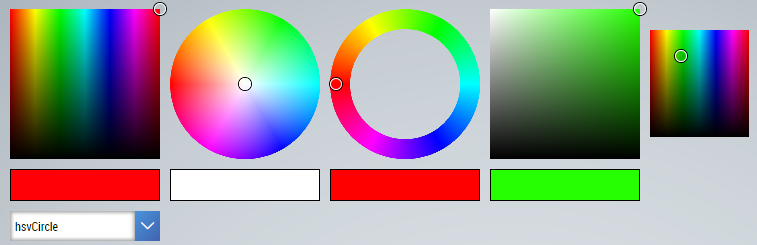HMI
Erklärung des BeispielprojektsTF8040-Concept-Samples-HMI.
 | Weitere Informationen zu den erforderlichen Schritten sind in der Dokumentation zu den Beispielen im Abschnitt HMI zu finden. |
Inhalt
Im Folgenden werden die einzelnen Beispielseiten des Projekts beschrieben. Dabei empfiehlt es sich, den Live-View zu öffnen, um die Ausführungen leichter nachvollziehen zu können.
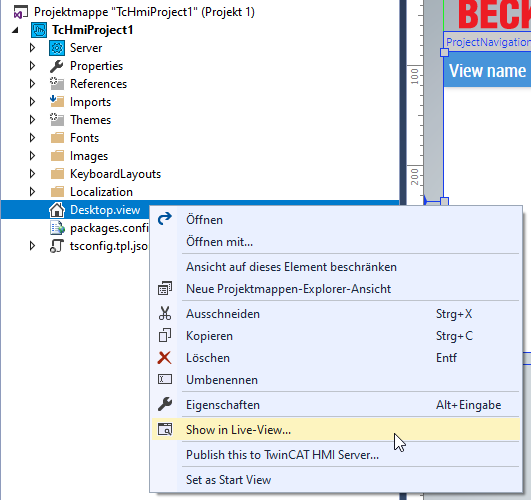
Kopfzeile
Die Kopfzeile ist mit verschiedenen Funktionen versehen (v.l.n.r).

- Logo
- Responsive Navigation
- Benutzereinstellungen und weitere Informationen
- Eventliste
- Gebäudeinformationen
- Außentemperatur
- Datum und Uhrzeit
 | Weitere Informationen zu den Funktionen sind in der Dokumentation zur Kopfzeile zu finden. |
Projektnavigation
Als Startseite der Visualisierung wurde die generische Projektnavigation festgelegt. Der Inhalt vom Live-View sollte nach dem Start in etwa so aussehen:
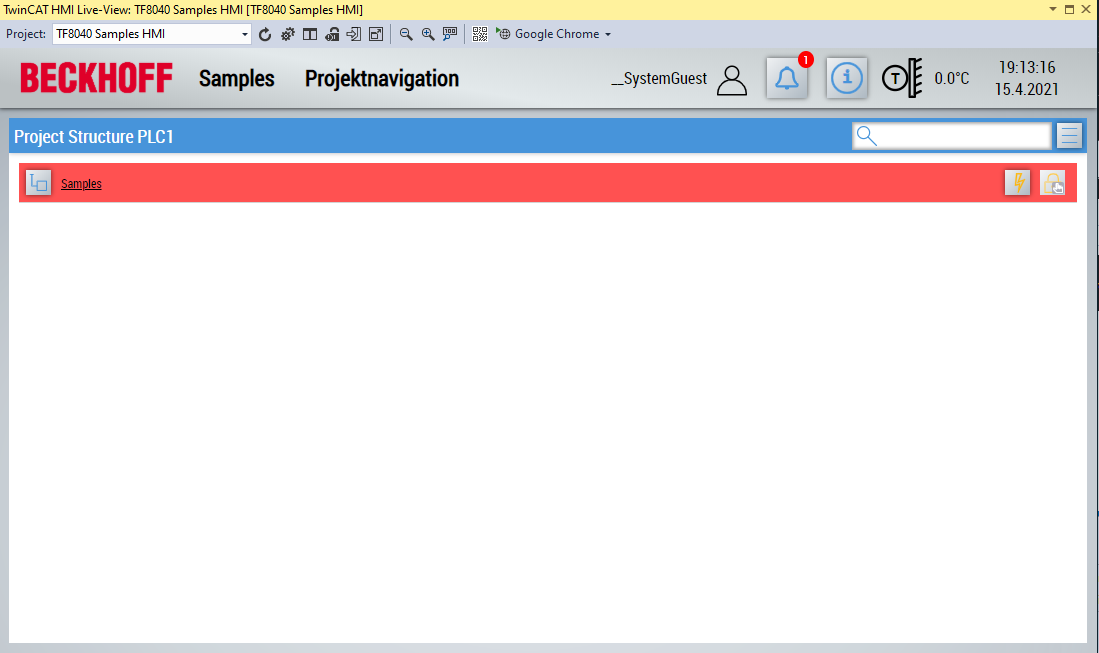
In der Projektnavigation kann durch die Projektstruktur navigiert und die Parameter einzelner Views oder Objekte angezeigt werden.
 | Weitere Informationen zur Projektnavigation sind in der Dokumentation zur ProjectNavigationTextual zu finden. |
Die folgenden Seiten befinden sich unter dem Eintrag Content\Samples.
BasicComponents
Diese Seite stellt alle Controls dar, die in der Toolbox-Kategorie BA | Common abgelegt sind.
 | Die Controls sind nicht mit Variablen aus der SPS verbunden. Weitere Informationen sind in den Dokumentationen der Controls zu finden. |
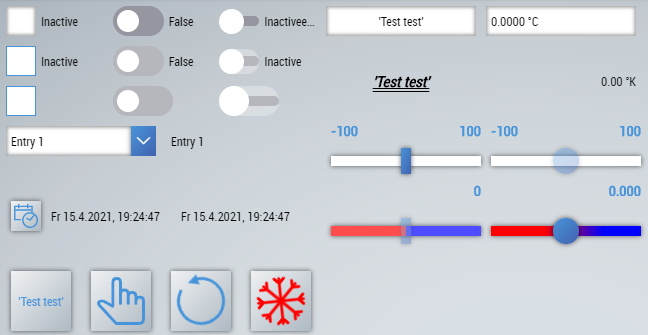
BaObjects
Auf dieser Seite ist für jeden primitiven Datentypen (Analog, Binary und Multistate) jeweils ein entsprechendes Control abgelegt.
Die Controls sind mit Objekten aus der SPS verbunden und die Werte werden in die SPS geschrieben und wieder gelesen.
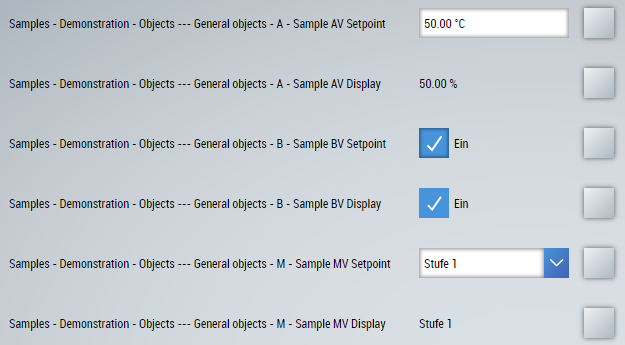
Pro Zeile werden folgende Informationen angezeigt:
- Die Description des Objektes.
- Der Wert des Objektes (beschreibbar oder nur lesbar).
- Button zum Öffnen der Projektnavigation des Objektes (nur ein Eintrag sichtbar, da es sich hier um einzelne Objekte handelt).
Event
Die Simulation der verschiedenen Eventtypen ist auf dieser Seite möglich.
Über die Checkboxen kann das jeweilige Event aktiviert und das Verhalten in der darunter liegenden Eventliste beobachtet werden. Ein UiIcon zur Anzeige der Events ist ebenfalls auf der Seite positioniert. Der View, in dem sich die Beispielevents befinden, ist sowohl mit der Eventliste als auch mit dem UiIcon verknüpft. Deshalb werden auf dieser Seite keine Events außerhalb des Views angezeigt.
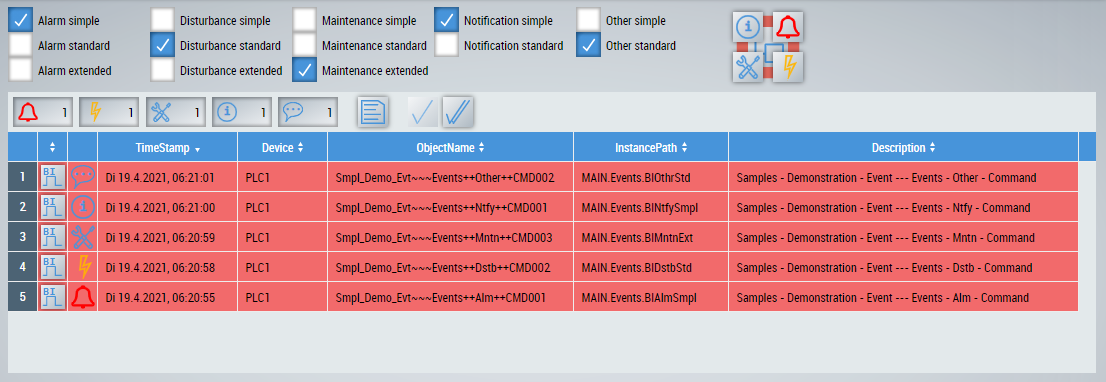
Trend
Auf dieser Seite ist das Trend-Control zur Anzeige verschiedener Trendkurven zu sehen.
In diesem Fall wurde die komplette Projektstruktur mit dem Control verknüpft. Dieses filtert die Projektstruktur nach allen verfügbaren Trends und zeigt sie an. Auf der rechten Seite gibt es die Möglichkeit Trends an- und abzuwählen.
 | Weitere Informationen sind in der Dokumentation zum Trend zu finden. |
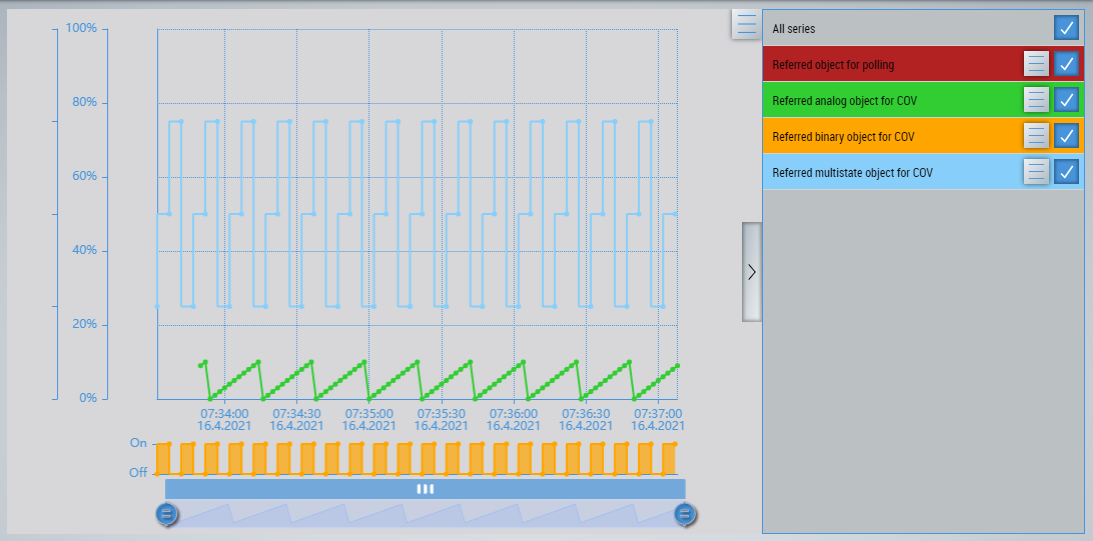
Schedule
Der Zeitschaltplan zeigt den aktuellen Zeitschaltplan und den wöchentlichen Zeitscheitplan an. Im Reiter Kalender befinden sich die Einträge aus den verknüpften Kalenderreferenzen und den lokalen Ausnahmen.
Die Buttons im unteren Bereich der Seite ermöglichen einen Wechsel zu anderen Schedule-Typen. Daneben kann die Ausrichtung und Genauigkeit des Zeitschaltplans eingestellt werden.
 | Weitere Informationen sind in der Dokumentation zum Schedule zu finden. |
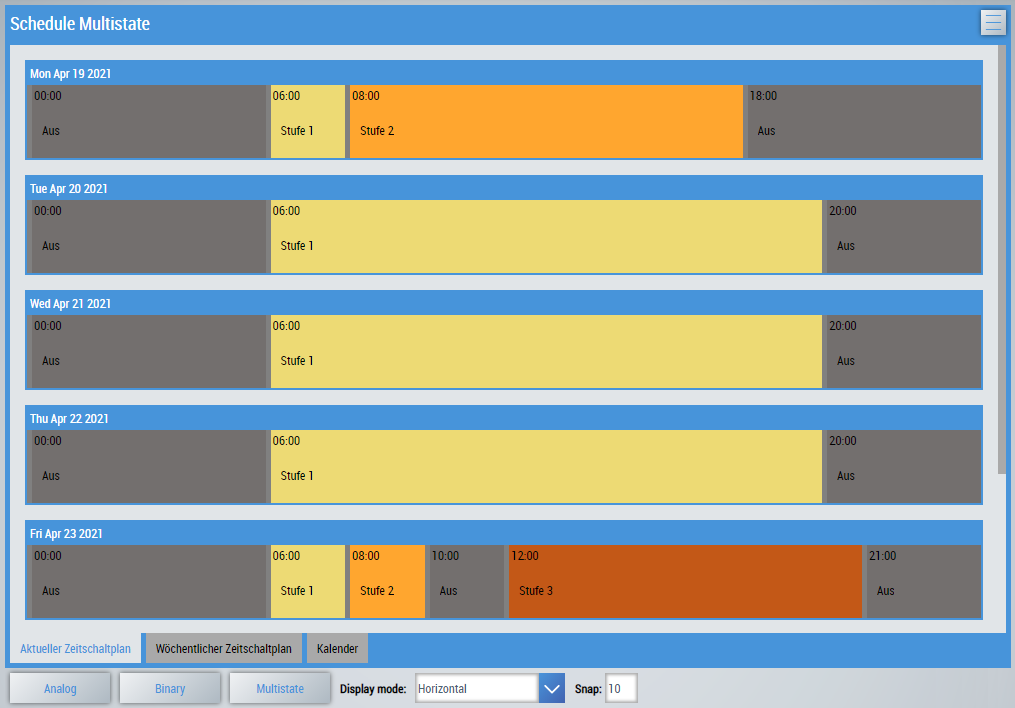
RoomAutomation
Die folgende Auflistung zeigt die verfügbaren Controls für die Raumautomation:
Control | Beschreibung |
|---|---|
Zeigt und steuert die Position und den Winkel von einem Sonnenschutz. | |
Zeigt und steuert den Helligkeitswert einer Lampe (dimmbar oder ein / aus). | |
Zeigt und steuert die Klimatisierung eines Raumes. | |
Zeigt und steuert die Position eines Fensters (prozentual oder auf / zu). | |
Diese Control kann alle oben genannten Controls zusammenfassen. |
 | Die Controls dienen nur der Demonstration und sind daher nicht mit Variablen aus der SPS verbunden. |
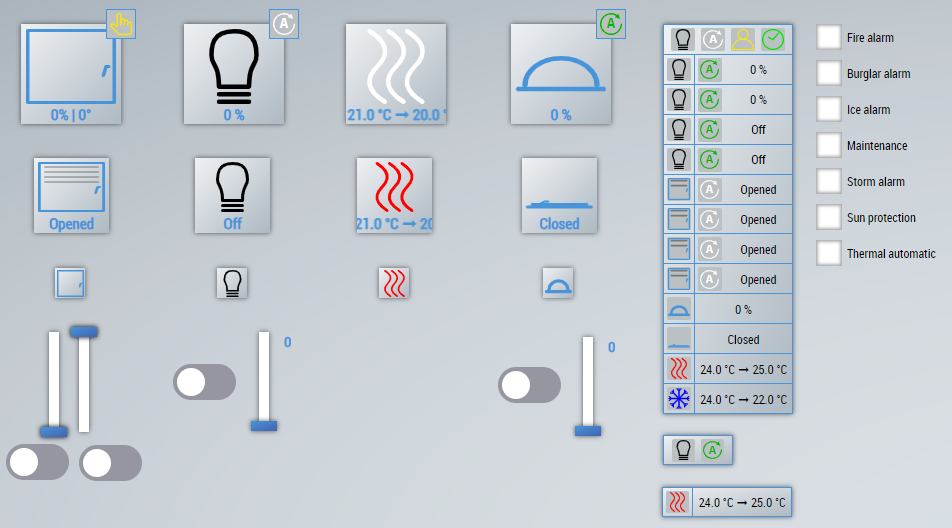
ColorPicker
Auf dieser Seite wird ColorPicker in den verschiedenen Versionen gezeigt.
 | Weitere Informationen sind in der Dokumentation zum ColorPicker zu finden |